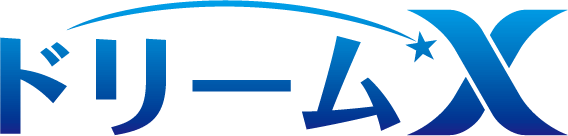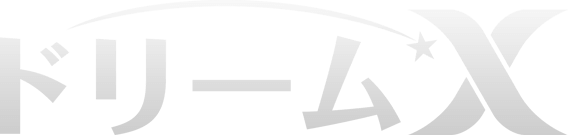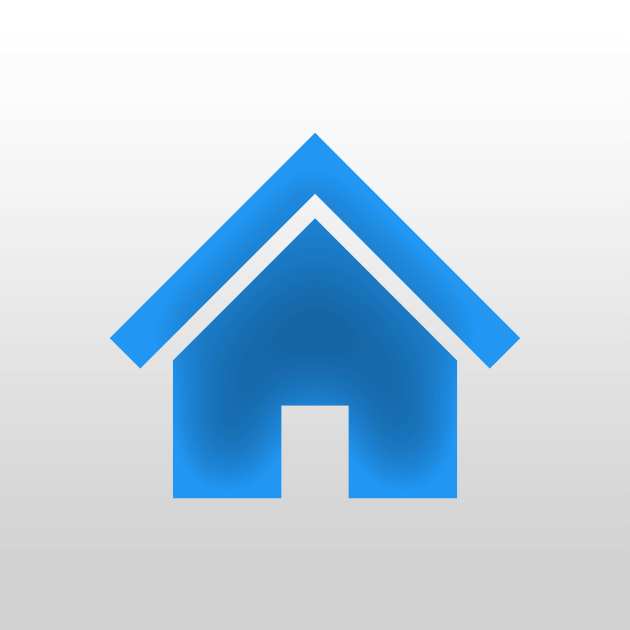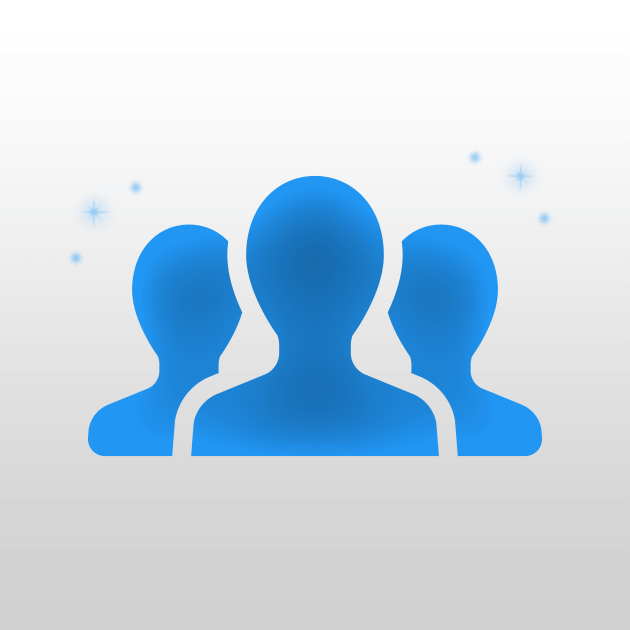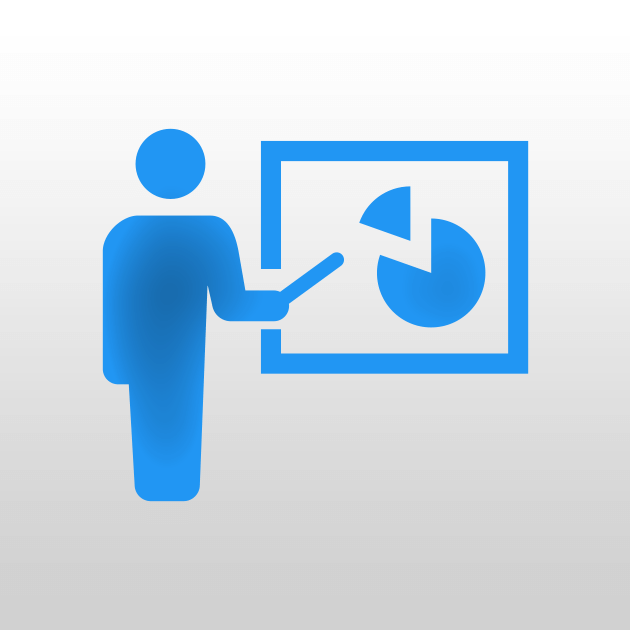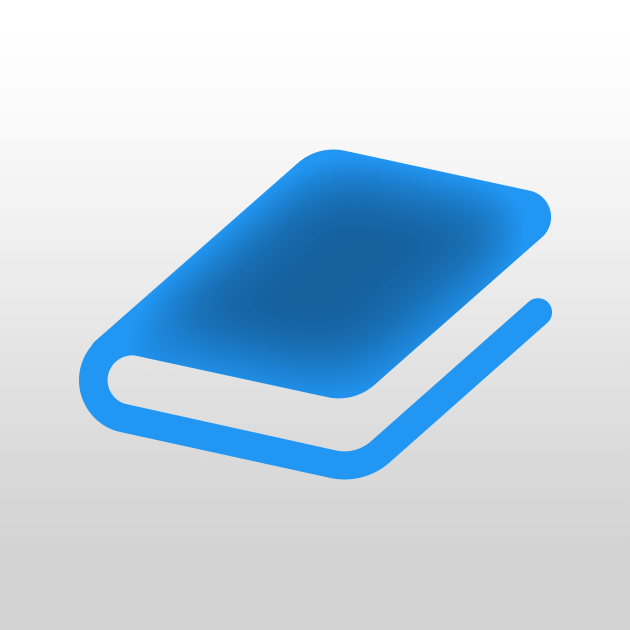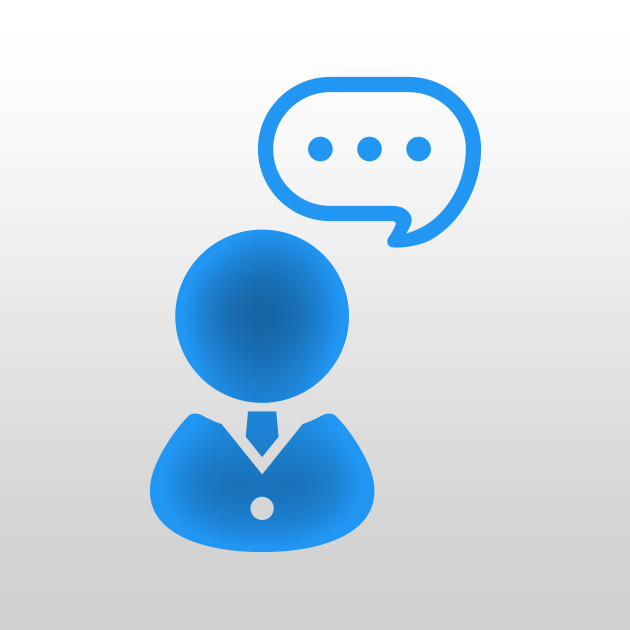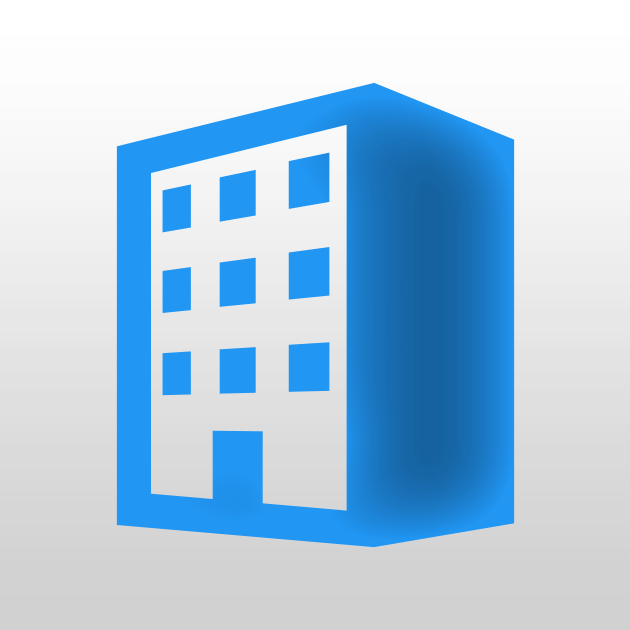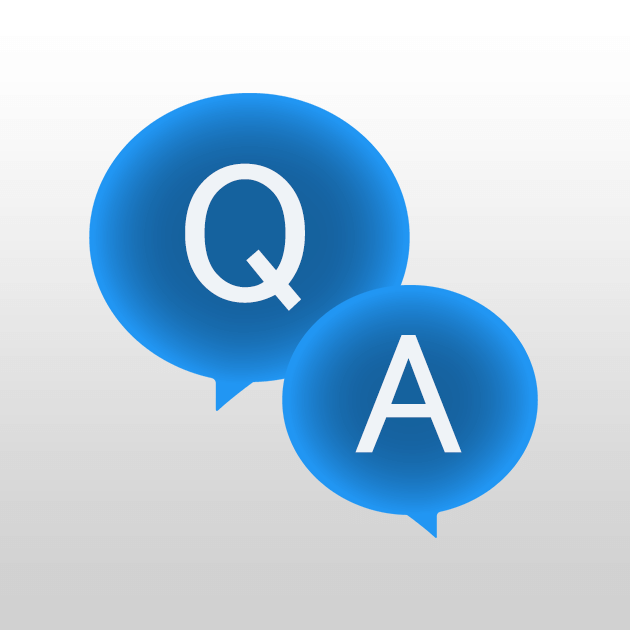編集したい画像のサムネイルにマウスカーソルを合わせると、サムネイルの右下に「画像編集」というボタンが表示されるので、クリックします。
画像編集編
サイズ変更
1. 画像編集画面を開く

2. サイズ変更モードを選択
画像編集画面の上部に編集モードを選択するボタンが表示されているので、「サイズ変更」をクリックします。
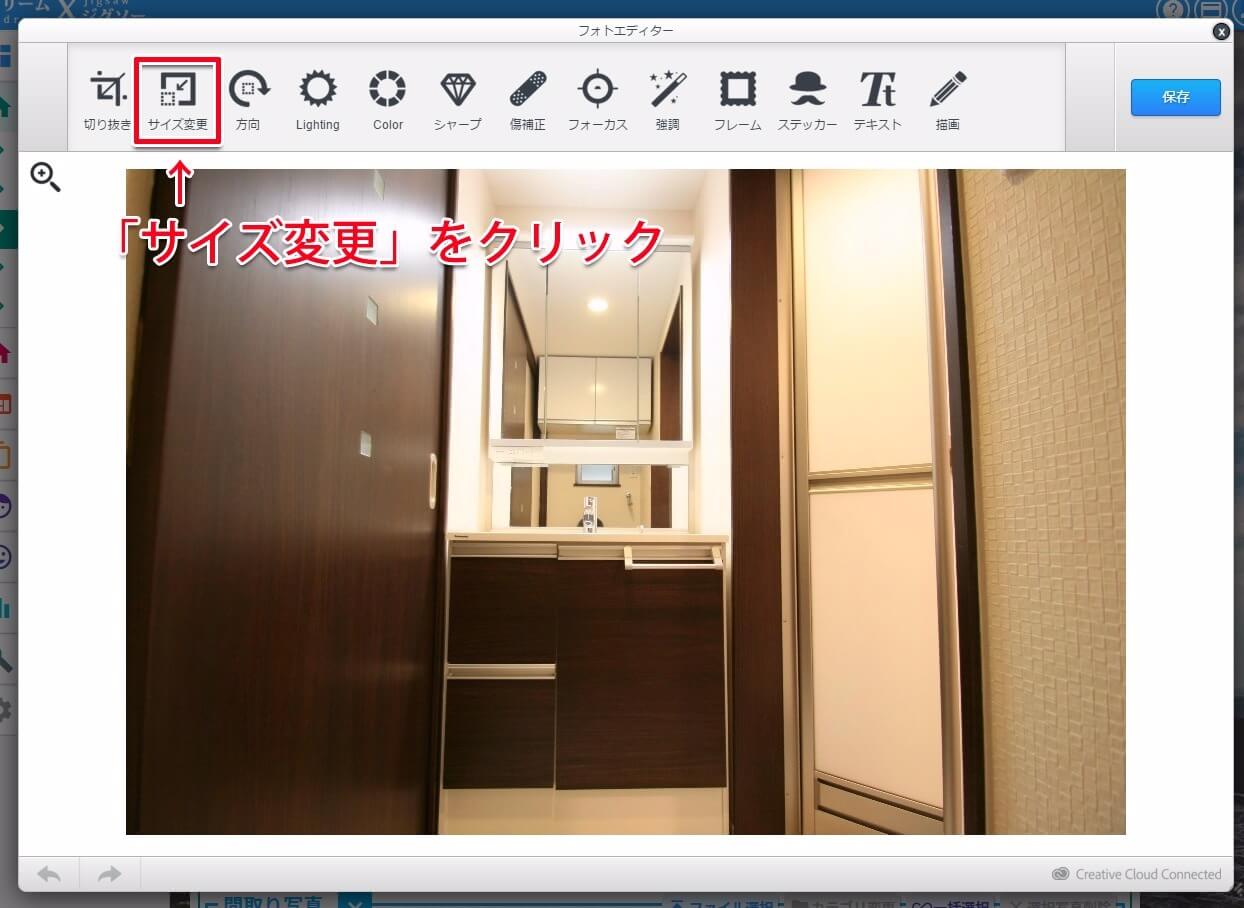
3. 画像サイズを入力
上部に幅と高さを入力する箇所があるので、リサイズ後のサイズを指定します。
鍵マークの鍵がかかっている状態では、画像の縦横比が固定されます。
(幅を入力すると、高さが自動的に計算されて入力されます)
鍵マークをクリックすると、縦横比固定を解除して幅と高さ両方を指定できるようになりますが、縦横比が崩れてしまう可能性があるので注意して下さい。
サイズを入力したら右上の適用をクリックします。
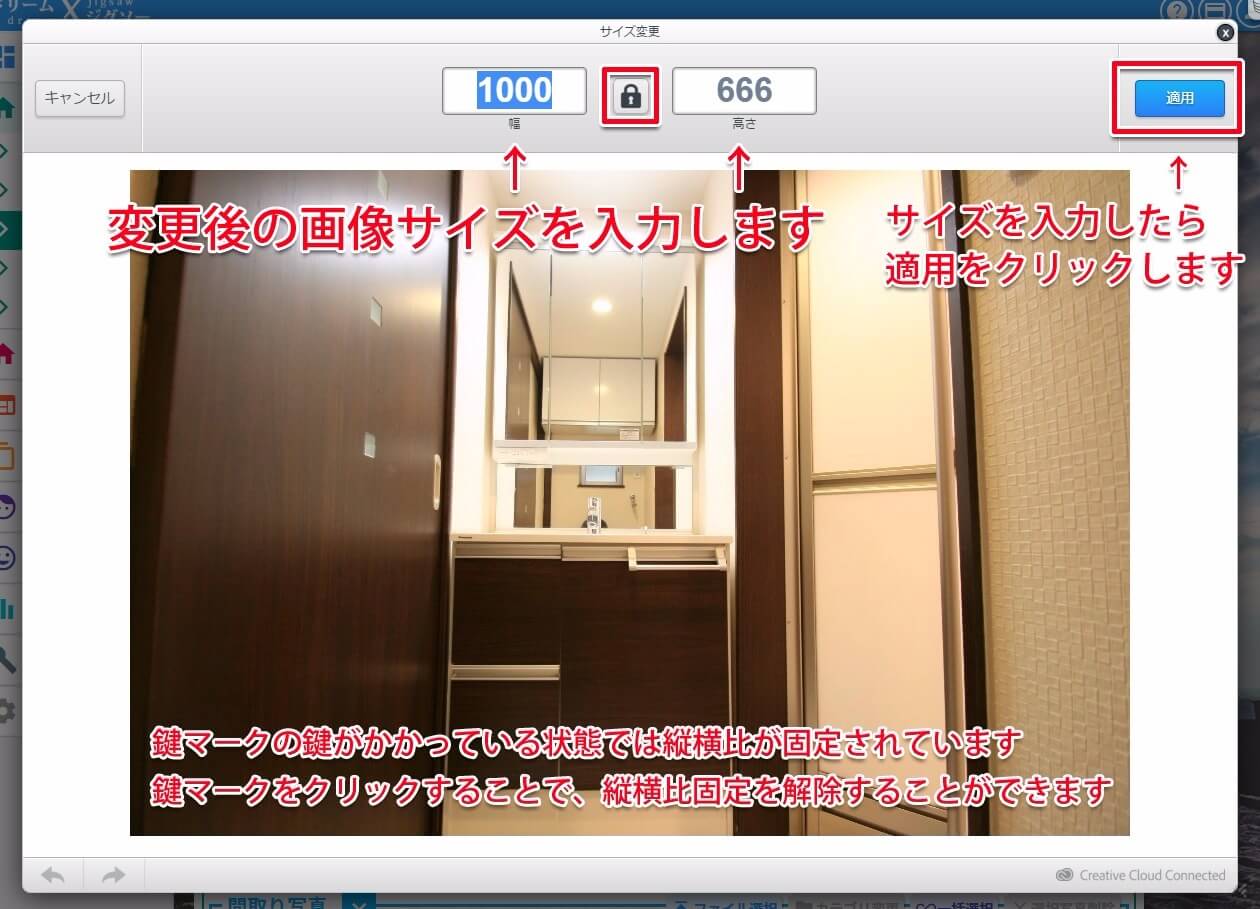
4. 編集した内容を保存する
画像編集画面の右上にある保存ボタンをクリックして、編集した内容を保存します。
サイズ変更をやり直したい場合は、左下にある矢印をクリックすると編集前の状態に戻せるので、編集前に戻してからやり直します。
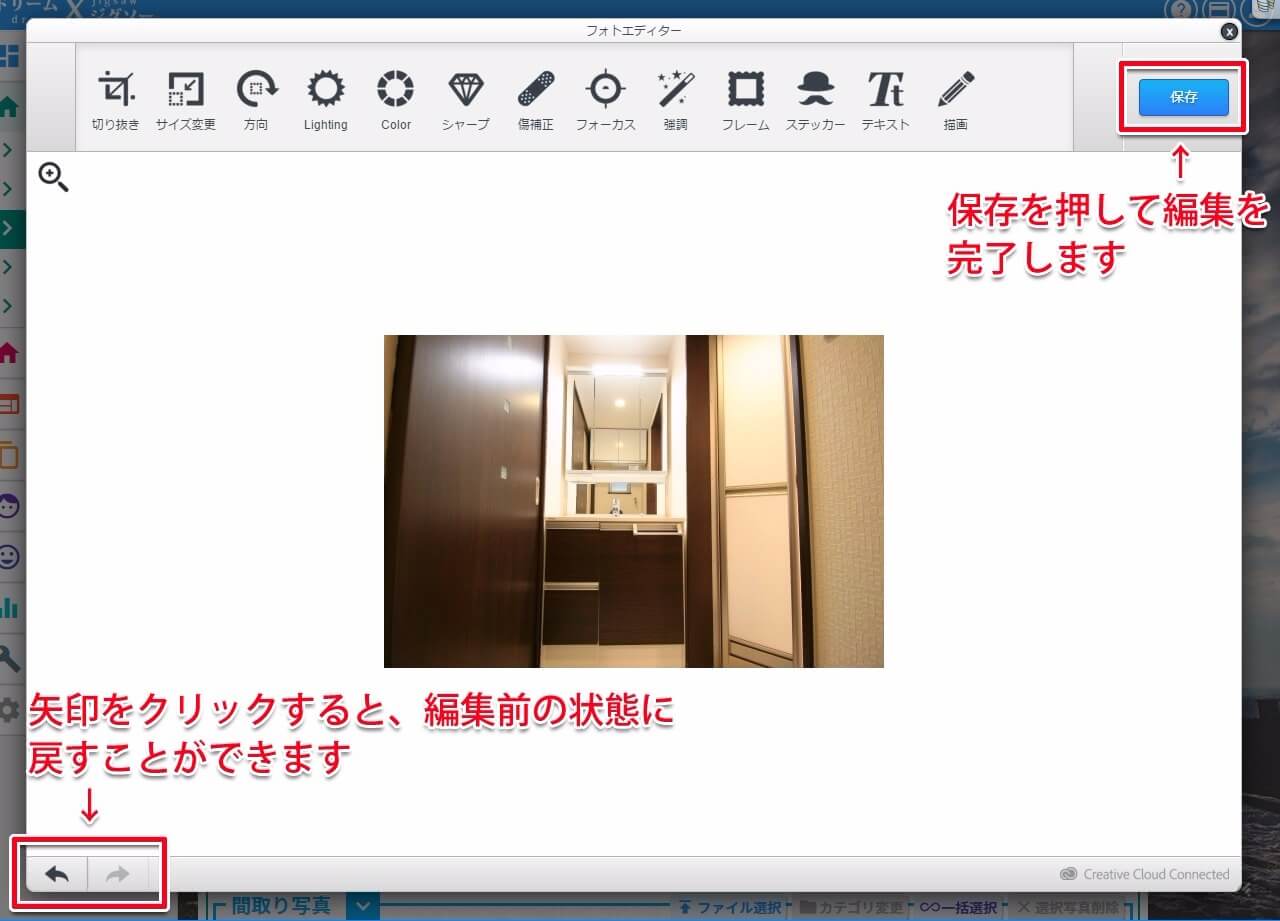
動画で確認
サイズ変更の手順を動画で確認できます。